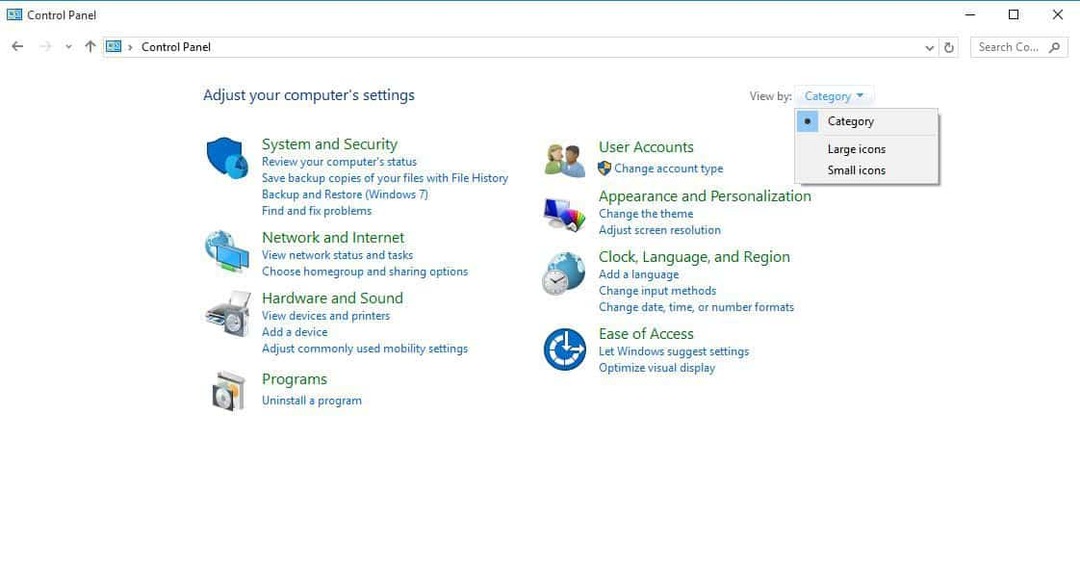- Birçok Windows kullanıcısı can sıkıcı Bu web sayfasının panonuza erişmesine izin vermek istiyor musunuz? bir web sitesi açtıklarında uyarır.
- Pano her çağrıldığında erişimi vermeniz veya reddetmeniz gerektiğinden bu işlem can sıkıcı hale gelir.
- Amacıyla bu mesajı devre dışı bırakın, kullanmalısınız güvenilir bir üçüncü taraf pano yöneticisi.
- Aşağıdaki kılavuzumuzu takip ederek Internet Explorer penceresindeki bazı ayarları da değiştirebilirsiniz.

Konfor Panosu kopyala/kes/yapıştır eylemlerinizi yönetmek için en iyi araçtır. Tüm pano eylemlerinize tam bir genel bakış elde edin ve herhangi bir veri kaybetmeden bunları yönetin. Bu güçlü araç şunları yapabilir:
- Tüm değişiklikleri izlemek için bir pano geçmişi tutun
- Tüm pano formatlarını (resimler, metinler, bağlantılar, dosyalar vb.)
- Windows 10 ve Windows 7 ile mükemmel uyumlu
Yönetmek için en iyi aracı indirin
kopyala/kes/yapıştır işlemleriniz
Internet Explorer'ı veya bu tarayıcıyla ilişkili başka bir yazılımı kullanırken, aşağıdakileri alabilirsiniz:
Bu web sayfasının panonuza erişmesine izin vermek istiyor musunuz? uyarmak. Bu mesaj, bir web sitesi veya web sayfası Pano'nun belleğinde depolanan bilgilere erişmeye çalıştığında varsayılan olarak görüntülenecektir. Başka bir deyişle, bu size şunu söyleyen bir güvenlik uyarısıdır. Pano verileri erişilebilir ve daha fazla değiştirilebilir.Bu nedenle, bu uyarıyı alırken erişimi vermeniz veya reddetmeniz gerekir ve Pano'nun belleğine her erişildiğinde bu işlemi tekrarlamanız gerekir. Bu nedenle, bu uyarıyla uğraşmak oldukça can sıkıcı olabilir. Bu yazıda, bu mesajı nasıl devre dışı bırakacağınızı öğreneceksiniz. İşte yapmanız gerekenler.
Nasıl devre dışı bırakılır Bu web sayfasının pano uyarınıza erişmesine izin vermek istiyor musunuz?
- Açık Internet Explorer Windows 10 cihazınızda - Cortana simgesine tıklayın ve arama kutusuna internet explorer yazın.
- Internet Explorer'dan üzerine tıklayın Ayarlar simgesi sağ üst köşede bulunur.
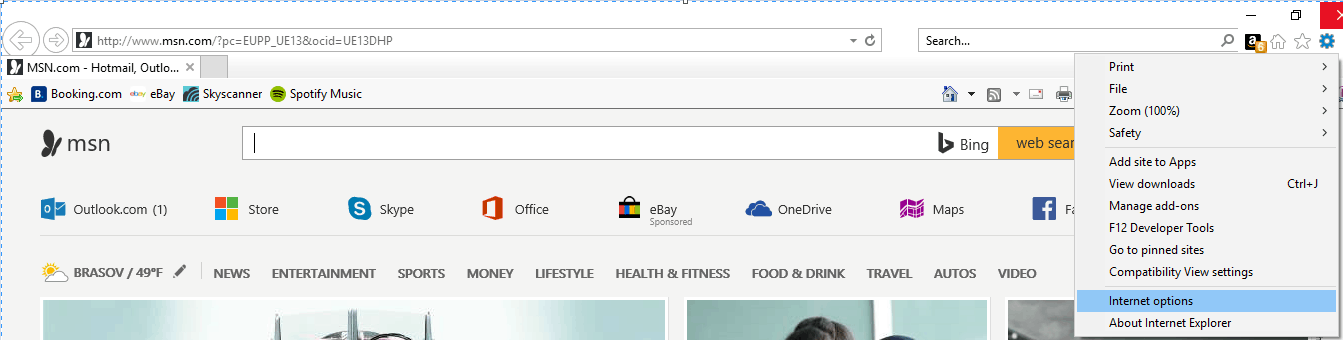
- Ardından, tıklayın internet Seçenekleri dosyalanmış.
- Ardından, Güvenlik sekme.
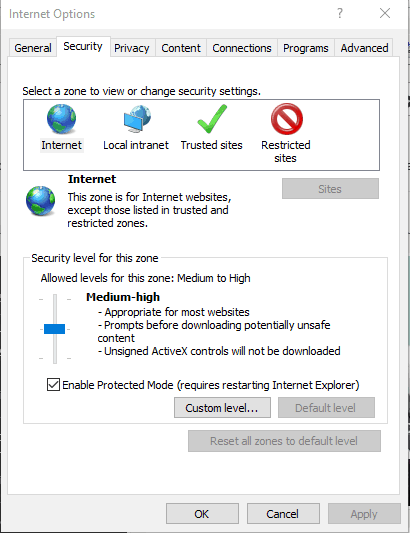
- Oradan tıklayın internet ve seçin Özel seviye.
- Aşağı kaydırın ve Komut Dosyası altında 'programlı pano erişimine izin ver' girişi.
- Etkinleştir'e tıklayın ve ardından değişikliklerinizi kaydedin.
Hepsi bu olmalı. Artık bunu almamalısın güvenlik uyarısı Internet Explorer veya bu web tarayıcı istemcisiyle ilgili uygulamaları kullanırken. Tabii ki, yukarıdan aynı adımları izleyerek bu özelliği yeniden etkinleştirebilirsiniz - sadece 'programatik pano erişimine izin ver' değerini Devre Dışı Bırak olarak değiştirin.
Üçüncü taraf bir pano yöneticisi kullanın
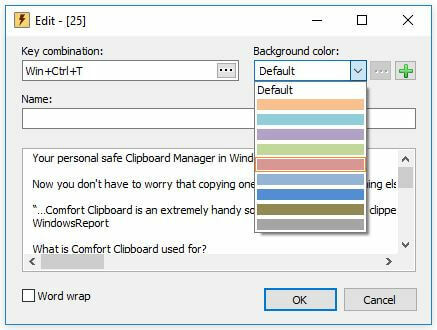
Bazı sistem hataları nedeniyle oldukça olası olan bu sorundan kurtulmak için şunları kullanabilirsiniz: Comfort Pano Pro. Bu araç, kopyalanan verilerle çalışmanızı optimize etmek için kırpılmış içeriğinizle birden fazla işlem yapmanıza olanak tanır. İşte bu harika pano yöneticisinin en önemli özelliklerinden bazıları:
- Kopyalanan/kesilen içerik hakkında mevcut bilgiler
- Metin parçalarını düzenleme
- Seçili içerik için kısayol tuşları seçimi
- Renk kodu
- Doğrudan panodan sürükleyip bırakın
Bu aracı resmi web sitesinden satın alabilirsiniz, ancak deneyebileceğiniz ücretsiz bir sürümü de vardır.

Comfort Pano Pro
Panonuzdaki dosyaları veya metinleri kaydetmek, düzenlemek ve bunlara erişmek, birçok farklı iş akışında önemli bir şeydir.
Az önce açıklanan sorun giderme süreciyle ilgili herhangi bir sorunuz varsa, aşağıdaki yorum alanını kullanın veya iletişim formu - daha sonra en iyi Windows 10 ipuçları, püf noktaları ve adım adım kılavuzlarla size mümkün olan en kısa sürede daha fazla yardımcı olmaya çalışacağız.